Неполадки с сетью
Ниже приведены сведения по устранению неполадок с сетью.
Невозможно вывести сервер из состояния низкого энергопотребления с помощью функции Wake on LAN
- Если используется сетевой адаптер с двумя портами и сервер подключен к сети через разъем Ethernet 5, проверьте журнал системных ошибок или журнал системных событий IMM2 (см. раздел Журналы событий) и убедитесь в следующем:
Вентилятор 3 работает в режиме ожидания, если установлен встроенный адаптер Emulex Dual Port 10G Base-T.
Температура в помещении не слишком высокая (см. раздел Спецификации).
Вентиляционные отверстия не заблокированы.
Дефлектор установлен правильно.
Извлеките и снова вставьте сетевой адаптер с двумя портами.
Выключите сервер и отключите его от источника питания; затем подождите 10 секунд и перезапустите сервер.
Если неполадка сохраняется, замените сетевой адаптер с двумя портами.
Не удалось войти в систему с использованием учетной записи LDAP и включенным протоколом SSL
Убедитесь в действительности лицензионного ключа.
Создайте новый лицензионный ключ и снова войдите в систему.
Сервер не может подключиться к Wi-Fi
Чтобы устранить неполадку, выполните указанные ниже действия:
Войдите в систему Lenovo XClarity Controller (смените пароль при первом входе в систему). Включите Подключение Wi-Fi и введите информацию о существующей сети Wi-Fi.
Прим.Сервер поддерживает только WPA2.Рис. 1. Настройка сети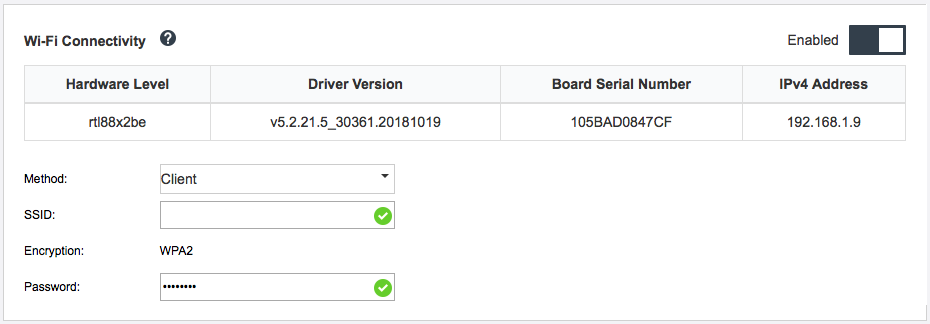
Если сервер по-прежнему не может подключиться к Wi-Fi, повторите шаг 1 или проверьте, включен ли модуль WLAN, используя команду в OpenWRT:
dmesg | grep RTW
Пример:
- oper@OpenWrt:/etc/config$ dmesg | grep RTW
- RTW: module init start
- RTW: rtl88x2be v5.2.21.5_30361.20181019
- RTW: build time: May 30 2019 04:00:44
- RTW: rtl88x2be BT-Coex version = COEX20180824-6666
- RTW: rtw_inetaddr_notifier_register
- RTW: Memory mapped space start: 0x4040000000 len:00010000 flags:00140204, after map:0xffff00000e2d0000
- RTW: CHIP TYPE: RTL8822BE
- RTW: Bus master is enabled. usPciCommand=7
- RTW: PCIe Header Offset =70
- RTW: PCIe Capability =2
- Link Control Register =40
- RTW: Clock Request =0
Не удается настроить на сервере режим точки доступа WLAN
Чтобы устранить неполадку, выполните указанные ниже действия:
Войдите в систему Lenovo XClarity Controller (смените пароль при первом входе в систему). Включите Подключение Wi-Fi и введите информацию для режима точки доступа.
Прим.Сервер поддерживает только WPA2.Рис. 2. Настройка сети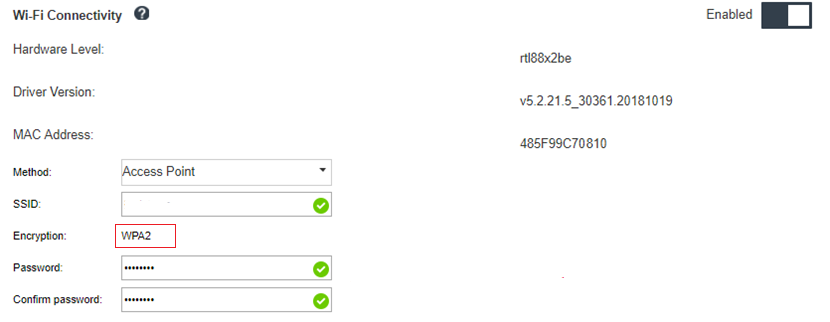
Если сервер по-прежнему не может работать в режиме точки доступа, повторите шаг 1 или проверьте состояние режима точки доступа, используя команду в OpenWRT:
sudo uci show wirelessНапример:
- oper@OpenWrt:/tmp$ sudo uci show wireless
- wireless.radio0=wifi-device
- wireless.radio0.type='mac80211'
- wireless.radio0.channel='11'
- wireless.radio0.hwmode='11n'
- wireless.radio0.path='soc/3400000.pcie/pci0000:00/0000:00:00.0/0000:01:00.0'
- wireless.radio0.disabled='0'
- wireless.radio0.htmode='HT40'
- wireless.radio0.country='TW'
- wireless.default_radio0=wifi-iface
- wireless.default_radio0.device='radio0'
- wireless.default_radio0.network='wifi_lan_ap'
- wireless.default_radio0.mode='ap'
- wireless.default_radio0.ssid=' SE350_ap3'
- wireless.default_radio0.encryption='psk2'
- wireless.default_radio0.key='password'
- wireless.default_radio0.maxassoc='8'
- oper@OpenWrt:/tmp$
Сбой подключения LTE
Чтобы устранить неполадку, выполните указанные ниже действия:
Войдите в систему Lenovo XClarity Controller (смените пароль при первом входе в систему). Включите Подключение LTE и примените изменения.
Рис. 3. Настройка сети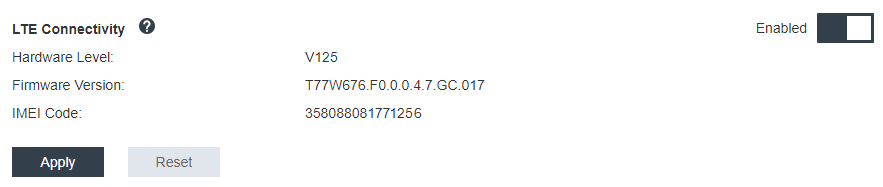
Чтобы проверить, успешно ли включен модуль LTE, подключите сервер к OpenWRT через SSH (по умолчанию = 192.168.70.254) и используйте следующую команду:
oper@OpenWrt:/tmp$ sudo ifconfig
Если команда выводит wwan0, модель LTE успешно включен. Например:
- oper@OpenWrt:/tmp$ sudo ifconfig
- …
- wwan0 Link encap:UNSPEC HWaddr 00-00-00-00-00-00-00-00-00-00-00-00-00-00-00-00
- inet addr:10.0.148.227 P-t-P:10.0.148.227 Mask:255.255.255.248
- inet6 addr: fe80::244a:5b3e:11a9:aee7/64 Scope:Link
- UP POINTOPOINT RUNNING NOARP MULTICAST MTU:1500 Metric:1
- RX packets:110700 errors:0 dropped:0 overruns:0 frame:0
- TX packets:45977 errors:0 dropped:0 overruns:0 carrier:0
- collisions:0 txqueuelen:1000
- RX bytes:160842733 (153.3 MiB) TX bytes:2001645 (1.9 MiB)
Настройка LTE в Linux
Чтобы устранить неполадку, выполните указанные ниже действия:
Для режима LTE в Linux требуется режим QMI. Подключите сервер к OpenWRT через SSH (по умолчанию = 192.168.70.254) и используйте следующую команду:
sudo usbmode_switch_telit_openwrt.sh
Например:
- oper@OpenWrt:/tmp$ sudo usbmode_switch_telit_openwrt.sh
- /sys/bus/usb/devices/2-1
- LN940 at MBIM mode, change to QMI mode.
- oper@OpenWrt:/tmp$ sudo reboot
Контрольный список настройки LTE для службы поддержки Lenovo
Проверяйте пункты следующего контрольного списка, пока неполадка не будет устранена:
Раздел Пункт проверки и сведения Оборудование
Антенны LTE установлены правильно в нужном месте.
Кабели антенн правильно подключены к модулю LTE.
SE350 поддерживает только сеть 4G (LTE); сети 3G и 5G не поддерживаются.
Карта USIM правильно установлена в держателе карт SIM на плате адаптера беспроводной сети.
Перед установкой или снятием не забудьте снять адаптер питания переменного тока с SE350.
Микропрограмма
Микропрограммы XCC, UEFI и платы коммутатора обновлены до последней версии.
Карта SIM
Выбор SIM-карты
При выборе оператора мобильной связи рекомендуется обратить внимание на
следующее
.Карта SIM оператора мобильной связи должна поддерживать по крайней мере один из диапазонов LTE: 1, 2, 3, 4, 5, 7, 8, 12, 13, 17, 18, 19, 20, 21, 25, 26, 28, 29, 30, 38, 39, 40, 41, 66.
SIM-карта поддерживает сеть 4G (LTE).
SE350 поддерживает только USIM с форм-фактором Nano-SIM.
SIM-карту можно использовать на
ноутбуке или планшете
с поддержкой передачиданных
(без голосовых сообщений и SMS).Обычно SIM-карты Интернета вещей и MVNO не подходят для использования LTE на SE350, однако это зависит от оператора мобильной связи.
Прим.Sim-карта Verizon совместима на SE350 с микропрограммой коммутатора версии 1.03 (версией сборки HYL408E) или выше.Активация SIM-карты
Узнайте требования к активации SIM-карты у оператора, затем обратитесь в розничный магазин оператора с номером IMEI SE350 и запросите активацию SIM-карты (зависит от политики оператора мобильной связи; это может не требоваться согласно некоторым политикам).
Уточните сведения в розничном магазине оператора мобильной связи.
Активируйте SIM-карту на телефоне для получения услуг связи (или на веб-сайте активации карт SIM).
Настройка APN
Найдите сведения в руководстве пользователя карты SIM. Как правило, сюда входят следующие сведения; в некоторых случаях больше.
ИМЯ, APN, PIN-код, ИМЯ ПОЛЬЗОВАТЕЛЯ, ПАРОЛЬ и МЕТОД АУТЕНТИФИКАЦИИ (CHAP или PAP).
Например:Имя: SB
APN: plus.4g
Имя пользователя: plus
Пароль: 4g
Метод аутентификации: CHAP или PAP
SE350 содержит наиболее распространенные настройки APN по умолчанию. Включив LTE в XCC_GUI или CLI WWAN, SE350 можно подключить услуги связи.
Тип PDP по умолчанию —
IPV4
, кроме того, это самая распространенная настройка. В случае некоторых операторов мобильной связи, которые меняют тип PDP на IPV4V6 или IPV6, рекомендуется проверить тип PDP, требуемый оператором. Затем выберите IPV4V6 или IPV6 с помощью следующей команды:- sudo uci set network.lte_wan.pdptype='IPV4V6'
- sudo uci commit network
- sudo /etc/init.d/network restart
- sudo at_command.sh 'at+reset'
Файлы журналов
Дополнительные сведения см. в разделе Файл журнала
Регистрация сети с использованием выбранного APN
В некоторых особых случаях можно отменить регистрацию у оператора связи. Зарегистрируйтесь в сети снова с использованием выбранного APN
и следующей команды:
- AT+COPS=2
- AT+CGDCONT=1,"IPV4V6","<APN>"
- AT+COPS=0
Файл журнала
Файлы журналов собираются с помощью команд интерфейса командной строки ниже для получения рабочего состояния SIM и состояния регистрации сети.
- sudo at_command.sh 'at+cpin?' /** Is SIM well-installed? Is PIN-CODE setting correct? **/
- sudo at_command.sh 'AT+CIMI' /** read IMSI **/
- sudo uci show network |grep lte /** check APN, username, password, auth, PDP type **/
Проверьте состояние регистрации сети:
- 'AT+CSQ' /**search max RF signal quality between ‘device” and all “carriers “ around the device **/
- 'AT+COPS?' /** return wwan’s registered carrier and 4G tech if it’s successful to register to carrier **/
- 'AT+CREG?' /** report CS network registration status –2G/3G/4G **/
- 'AT+CEREG?' /**report EPS network registration status – 4G **/
Подключение LTE нестабильно
При размещении SE350 на углу здания/отдела или в среде WLAN с шумом сила сигнала LTE может снижаться.
- Установите две антенны LTE в правильное положение. Рекомендуется установить одну антенну вертикально, а другую — горизонтально.Рис. 4. Расположение антенны
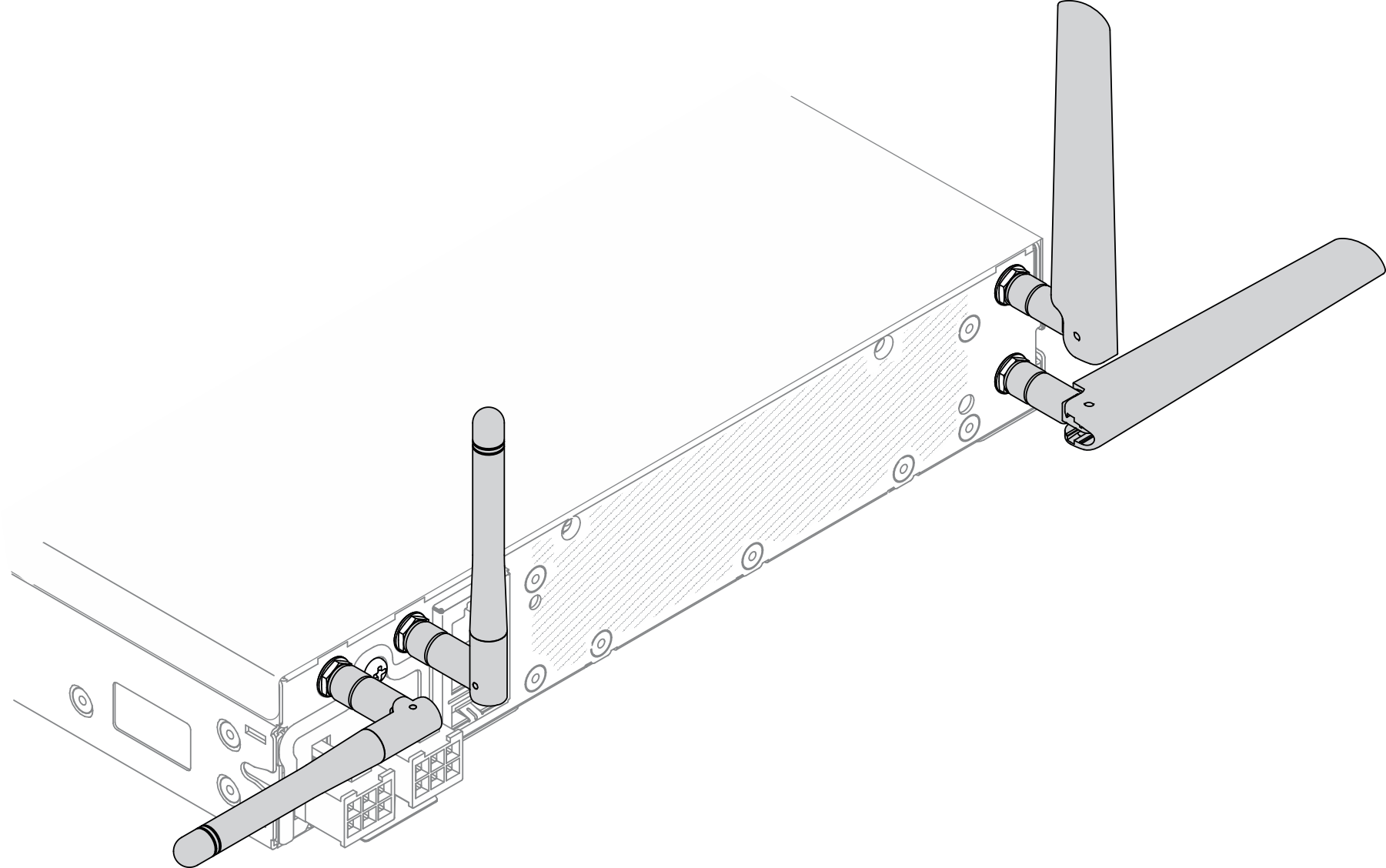
Переместите SE350 в зону с меньшим радиочастотным шумом или зону без экранов (металлических деталей).
Проверьте состояние с помощью следующих полезных команд:
- ifconfig //**check if LTE "wwan0" is ready **//
- sudo at_command.sh 'ATI‘ //**get IMEI code **//
- sudo uci show network | grep lte //** show all LTE parameters setting **//
- sudo uqmi -d /dev/cdc-wdm0 --uim-get-card-status” //** check SIM is installed well **//
- sudo at_command.sh 'AT+COPS?‘ //* check Carrier Network registration and configuration**//
- sudo ping –I wwan0 8.8.8.8 //**check if SE350’s LTE network ping **//
- sudo at_command.sh 'AT+CSQ‘ //**check signal strength of LTE modem **//
Подключение WLAN нестабильно
При размещении SE350 на углу здания/отдела или в среде WLAN с шумом сила сигнала WLAN может снижаться.
- Установите две антенны Wi-Fi в правильное положение. Рекомендуется установить одну антенну вертикально, а другую — горизонтально.Рис. 5. Расположение антенны
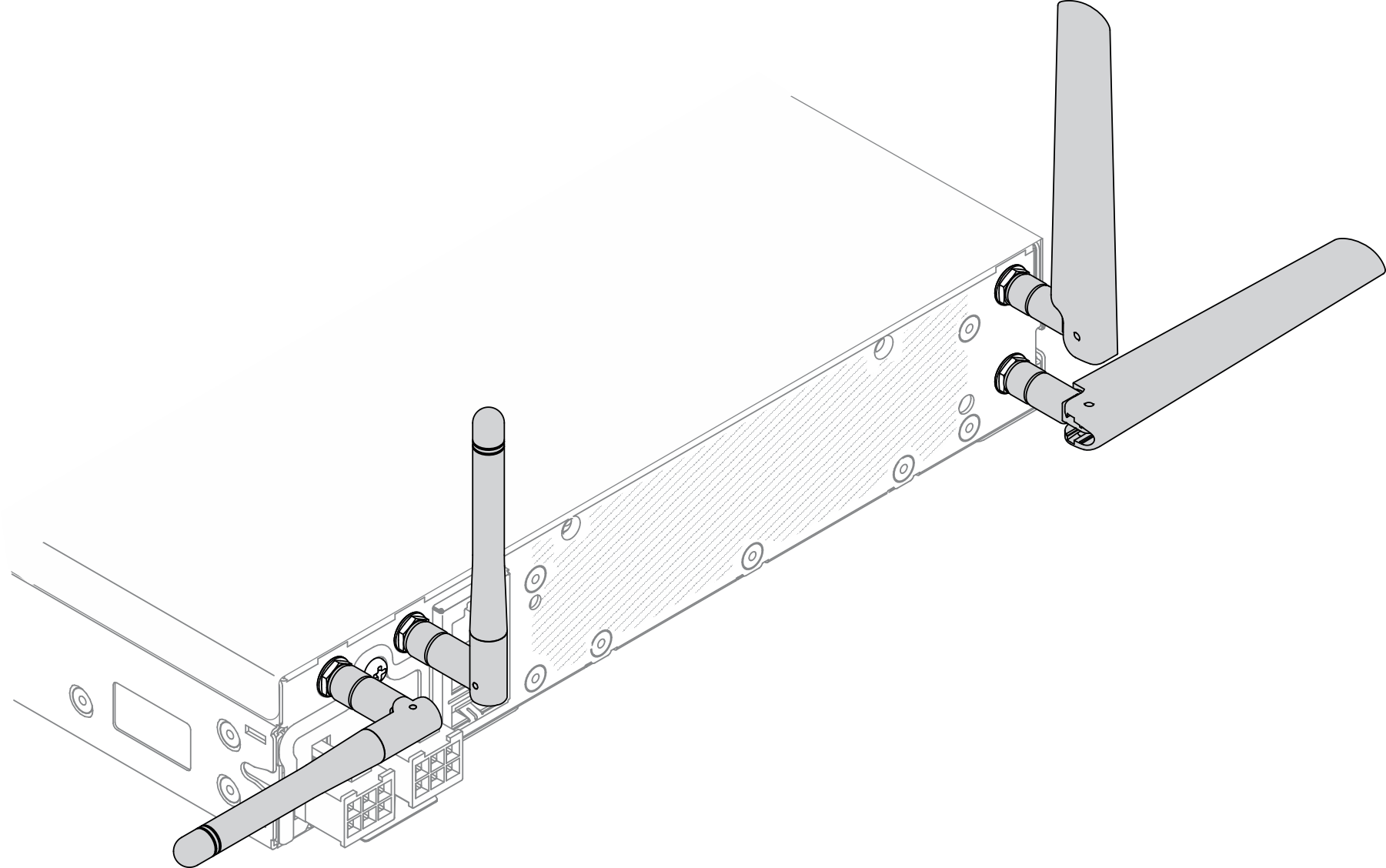
Переместите SE350 в зону с меньшим радиочастотным шумом или зону без экранов (металлических деталей).
Переместить SE350 ближе к AP-маршрутизатору WLAN.
Выберите для маршрутизатора WiFi частотный канал с меньшим количеством РЧ-шума.
Скорректирует направление антенн маршрутизатора, расположив некоторые из них вертикально, а другие — горизонтально.
Это негативно влияет на производительность сети Wi-Fi, если несколько устройств подключены к одному каналу одновременно. Измените частоту и канал маршрутизатора Wi-Fi, используйте расширитель Wi-Fi для распространения сигнала или маршрутизатор с более мощным сигналом.
Проверьте состояние с помощью следующих полезных команд:
- ifconfig //**check if WLAN is ready, “wlan0“ shows up **//
- sudo uci show network | grep wifi //** show related to WLAN parameters setting **//
- sudo uci show wireless //**confirm setting **//
- sudo ping -I wlan0 8.8.8.8 //**check WLAN network function successfully **//
- sudo iw dev wlan0 link //**Check WLAN Signal Strength**//